Paskirstykite savo modelį naudodami sprendimą
AI modelį galite platinti kaip sprendimo komponentą . Sukūrę modelį AI Builder, padarykite jį prieinamą naudoti kitose aplinkose. Padarykite tai supakuodami jį į tirpalą ir eksportuodami į ZIP failą. Importavus sprendimą į tikslinę aplinką, galima naudoti supakuotą AI modelį.
Sprendimų naršyklė
Naudodami sprendimų naršyklę "or" Power Apps Power Automate kurkite sprendimus ir įtraukite į juos komponentų, pvz., DI modelių. Taip pat galite eksportuoti ir importuoti sprendimus naudodami sprendimų naršyklę.
Norėdami sužinoti daugiau, eikite į Įvadas į sprendimus.
Rekomenduojamas procesas
Pirmiausia verta kurti dirbtinio intelekto modelius smėlio dėžėje arba kūrimo aplinkoje. Tada galite juos įdiegti gamybos aplinkoje su valdomaisiais sprendimais. Jei norite nukopijuoti gamybos aplinką į smėlio dėžės aplinką, vykdykite instrukcijas, pateiktas straipsnyje Aplinkos kopijavimas.
Naudodami šį procesą, modelį galite naudoti iškart po to, kai jį importuojate. Norint jį Power Apps Power Automate naudoti, nereikia atlikti jokių kitų veiksmų, tačiau pirmiausia verta atlikti greitą testą AI Builder .
Modelį galima įtraukti į sprendimą tik tada, kai jis turi publikuotą versiją. Kai sprendimas eksportuojamas ir importuojamas į naują aplinką, naujoje aplinkoje įdiegiama tik publikuota modelio versija.
Pastaba.
Įtraukiant AI modelį į sprendimą, įtraukiamas tik modelio vykdomasis failas. Mokymo duomenys į modelį neįtraukiami.
Jei importuodami gaunate klaidos pranešimą, eikite į skiltį AI modeliai, kurių nepavyko importuoti naujoje aplinkoje , kad rastumėte galimą sprendimą.
Proceso automatizavimas
Kadangi AI modelius galima paskirstyti įvairiose aplinkose naudojant sprendimus, galite automatizuoti savo modelio gyvavimo ciklą taip pat, kaip tai darytumėte su kitais platformos komponentais. Norėdami sužinoti daugiau, eikite į Programos gyvavimo ciklo valdymas (ALM) su Microsoft Power Platform.
Importuotų modelių keitimas
Paprastai nerekomenduojame keisti importuotų modelių, nes jie generuoja nevaldomus tinkinimus. Šie tinkinimai gali neleisti modeliui tinkamai atnaujinti ateityje. Pakeitimai apima modelio informacijos atnaujinimą, naujų versijų kūrimą ir mokymą arba modelio publikavimą iš naujo.
Kai kuriuose modeliuose naujų versijų kūrimas ir mokymas buvo išjungtas, nes mokymo duomenys neperkeliami kartu su modeliu. Tai taikoma dokumentų apdorojimo, objektų aptikimo ir objekto išgavimo modeliams.
Jei netyčia atlikote veiksmus po to, kai importavote, panaikinkite importuotą sprendimą ir vėl importuokite sprendimą.
Norint išvengti netyčinio modelio modifikavimo po importavimo, gali būti naudinga išjungti modelio valdomų ypatybių tinkinimą prieš jį importuojant.
Norėdami išjungti tinkinimus, atlikite šiuos veiksmus:
Viršuje esančiame meniu esančiame sprendime pasirinkite Valdomos ypatybės.
Išjunkite Leisti tinkinimus.
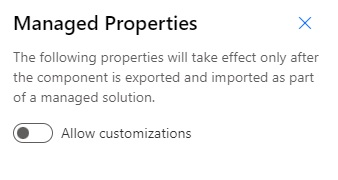
Išjungus tinkinimą, į modelį bus įtraukta pastaba, kad apribojote galimus veiksmus.
Importavimo būsena
Dokumentų apdorojimo ir objektų aptikimo modeliuose importavimo procesas gali būti tęsiamas baigus importavimo veiksmą. Kai modelis tęsia importavimo procesą, modelio sąrašo puslapyje rodoma Importavimas AI Builder . Tai normalu ir gali trukti kelias minutes.
Apribojimai
Negalite kurti ir mokyti naujos importuoto dokumento apdorojimo, objektų aptikimo arba objekto išgavimo modelio versijos, nes mokymo duomenų rinkinys nėra importuoto sprendimo dalis. Vietoj to turėtumėte sukurti naują modelį.
Negalite nustatyti importuotų kategorijų klasifikavimo modelių vykdymo grafiko.
Objekto aptikimo modelio arba dokumento apdorojimo modelio importavimas turėtų būti atliktas per vieną mėnesį nuo eksporto. Tačiau vis tiek galite importuoti pasibaigus šiam laikotarpiui, jei šaltinio modelis po eksportavimo lieka nepakitęs.
Jei modelį naudojate programoje arba Power Automate sraute, turite aiškiai įtraukti programą ir modelį į sprendimą. Modelis nelaikomas programos ar srauto priklausomybe.
Negalite sukurti naujo AI Builder modelio sprendimų naršyklėje.